विज्ञापन
फ़ायरफ़ॉक्स आज बाजार पर सबसे लोकप्रिय ब्राउज़रों में से एक है। द्वारा सबसे अधिक उपयोग संख्यायह केवल Google Chrome और Safari के पीछे लोकप्रियता के मामले में तीसरे स्थान पर है।
दुर्भाग्य से, लोग कभी-कभी अपने फ़ायरफ़ॉक्स ब्राउज़र का उपयोग करते समय सामान्य समस्याओं में भाग लेते हैं। उनमें से एक त्रुटि है जहां प्रॉक्सी सर्वर कनेक्शन से इनकार करता है।
इस त्रुटि का परिणाम यह है कि आप इंटरनेट का उपयोग बिल्कुल नहीं कर पाएंगे। लोग अक्सर यह मानते हैं कि यह इंटरनेट कनेक्शन की समस्या है। हालाँकि, इस प्रॉक्सी सर्वर कनेक्शन समस्या के सामान्य समाधान हैं यदि आप जानते हैं कि कहाँ देखना है।
प्रॉक्सी सर्वर क्या होता है?
एक प्रॉक्सी का सबसे आम उपयोग एक निगम के अंदर है। कंपनियां प्रायः सभी इंटरनेट ट्रैफ़िक को "फ़िल्टर" करने के लिए एक प्रॉक्सी सर्वर का उपयोग करती हैं।
यह प्रॉक्सी सर्वर संचार के दो-तरफ़ा रूप का हिस्सा है।
- आनेवाला इंटरनेट यातायात दुर्भावनापूर्ण हमलों के लिए जाँच की जाती है।
- आउटगोइंग इंटरनेट ट्रैफ़िक उन कर्मचारियों के लिए फ़िल्टर किया जाता है, जो अनुपयुक्त वेबसाइटों तक पहुंचने का प्रयास कर रहे हैं।
कुछ मामलों में, एक निजी इंटरनेट सेवा प्रदाता कैसे आप के पास सर्वश्रेष्ठ रेटेड इंटरनेट सेवा प्रदाता खोजने के लिएएक नए इंटरनेट सेवा प्रदाता की खोज करना या इस बात से चिंतित होना कि आपके कदम के बाद आपके फोन में रिसेप्शन नहीं होगा? यह साइट पूरे अमेरिका में इंटरनेट सेवा के बारे में महत्वपूर्ण आंकड़े देती है। अधिक पढ़ें (ISP) जो आप घर पर उपयोग करते हैं, उन्हें प्रॉक्सी सर्वर के उपयोग की भी आवश्यकता हो सकती है। लेकिन, आमतौर पर आपके ब्राउज़र में किसी भी प्रॉक्सी सर्वर के उपयोग के बिना इंटरनेट की पूरी पहुंच होगी।
त्रुटि तब दिखाई देती है जब आपके पीसी या आपके ब्राउज़र पर आपका प्रॉक्सी कॉन्फ़िगरेशन बदल जाता है। यह दुर्भावनापूर्ण सॉफ़्टवेयर के कारण हो सकता है। या यह हो सकता है कि किसी ने अनजाने में फ़ायरफ़ॉक्स प्रॉक्सी सेटिंग्स बदल दी हों।
इसलिए आपको पता होना चाहिए कि प्रॉक्सी सर्वर कनेक्शन समस्या होने पर आपको कहां देखना है।
प्राइवेट नेटवर्क: सेट टू नो प्रोक्सी
फ़ायरफ़ॉक्स प्रॉक्सी सर्वर कनेक्शन त्रुटि सामान्य है यदि आप किसी लैन पर फ़ायरफ़ॉक्स का उपयोग कर रहे हैं, जैसे कि कॉर्पोरेट नेटवर्क पर।
जाँच करने के लिए पहली जगह यह है कि आपकी LAN सेटिंग्स सही हैं।
फ़ायरफ़ॉक्स में, मेनू में, चयन करें विकल्प. नीचे स्क्रॉल करें नेटवर्क सेटिंग, और क्लिक करें समायोजन.
यह कनेक्शन सेटिंग्स मेनू खोलता है।
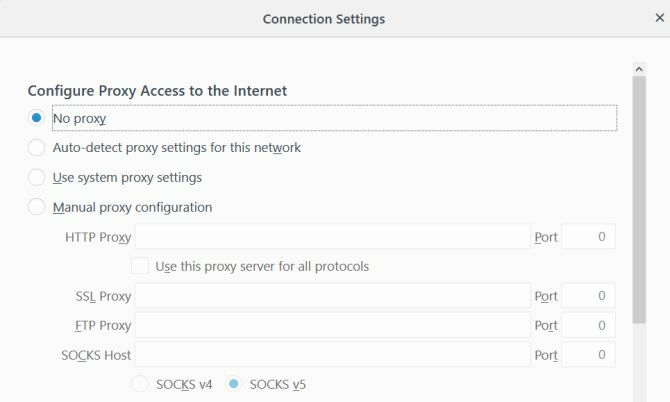
यदि आप अपने स्वयं के निजी होम नेटवर्क के अंदर फ़ायरफ़ॉक्स ब्राउज़र का उपयोग कर रहे हैं, तो यह अच्छा है कि आपको किसी भी प्रॉक्सी सर्वर को कॉन्फ़िगर करने की आवश्यकता नहीं है।
फ़ायरफ़ॉक्स करने के लिए चूक सिस्टम प्रॉक्सी सेटिंग्स का उपयोग करें, लेकिन अगर आपकी खुद की पीसी प्रॉक्सी सेटिंग्स गड़बड़ हैं, तो आप किसी भी मुद्दे को सिर्फ बदलकर हल कर सकते हैं इंटरनेट पर प्रॉक्सी एक्सेस कॉन्फ़िगर करें करने के लिए सेटिंग कोई छद्म नहीं.
यह सुनिश्चित करता है कि आपका वेब ट्रैफ़िक सीधे इंटरनेट पर जा रहा है, न कि पहले किसी प्रॉक्सी सर्वर से जुड़ने का प्रयास कर रहा है।
यह पुष्टि करने के लिए फ़ायरफ़ॉक्स पुनः आरंभ करें कि प्रॉक्सी सेटिंग परिवर्तन ने आपके कनेक्शन के मुद्दों को हल किया।
पीसी लैन प्रॉक्सी सेटिंग्स की जाँच करें
यदि आपके ISP को प्रॉक्सी सर्वर के उपयोग की आवश्यकता है, और सिस्टम प्रॉक्सी सेटिंग्स का उपयोग करें अब तक काम किया है, तो आपको यह जांचने की आवश्यकता है कि क्या आपके पीसी पर प्रॉक्सी सेटिंग्स किसी कारण से बदल गईं।
आप पर क्लिक करके अपने विंडोज 10 पीसी पर प्रॉक्सी सेटिंग्स की जांच कर सकते हैं प्रारंभ मेनू, टाइपिंग प्रॉक्सी सर्वर कॉन्फ़िगर करें, और दबाना दर्ज. पर क्लिक करें सम्बन्ध टैब पर क्लिक करें और फिर क्लिक करें लैन सेटिंग्स.
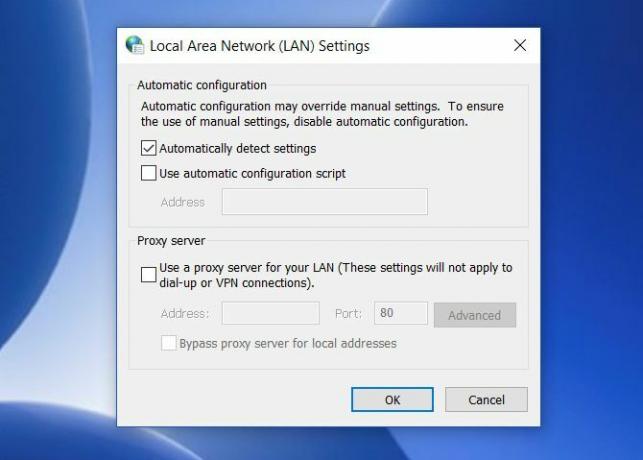
ऐसे नेटवर्क पर जहां आपके ISP को इंटरनेट एक्सेस के लिए प्रॉक्सी सर्वर की आवश्यकता नहीं होती है, यह सेटिंग सामान्य रूप से सेट होती है स्वचालित रूप से सेटिंग पता लगाए.
हालांकि, किसी भी नेटवर्क पर जहां आईएसपी या संगठन को प्रॉक्सी सर्वर की आवश्यकता होती है, वहां दो विकल्प होते हैं।
भी स्वचालित कॉन्फ़िगरेशन स्क्रिप्ट का उपयोग करें में चुना जाएगा और भरा जाएगा। या अपने LAN के लिए एक प्रॉक्सी सर्वर का उपयोग करें सेट किया जाएगा, और पता और पोर्ट फ़ील्ड प्रॉक्सी सर्वर विवरण के साथ भरी हुई हैं।
- स्वचालित कॉन्फ़िगरेशन: यदि आपका ISP या कंपनी स्वचालित कॉन्फ़िगरेशन का उपयोग करता है, तो पता फ़ील्ड को पहले से ही भरा होना चाहिए स्वचालित कॉन्फ़िगरेशन स्क्रिप्ट का उपयोग करें. आपको उस चेकबॉक्स पर क्लिक करने में सक्षम होना चाहिए और आपका इंटरनेट कनेक्शन फिर से काम करना शुरू कर देगा।
- प्रतिनिधि सर्वर: यदि आपका ISP या कंपनी किसी विशिष्ट प्रॉक्सी सर्वर का उपयोग करता है, पता क्षेत्र और बंदरगाह फ़ील्ड के तहत पहले से ही भरा होना चाहिए प्रतिनिधि सर्वर अनुभाग। आपको बगल में स्थित चेकबॉक्स पर क्लिक करने में सक्षम होना चाहिए अपने LAN के लिए एक प्रॉक्सी सर्वर का उपयोग करें, और इंटरनेट कनेक्शन फिर से काम करेगा।
- कोई प्रॉक्सी नहीं: यदि आप जानते हैं कि आपका ISP या कंपनी प्रॉक्सी सर्वर या स्वचालित कॉन्फ़िगरेशन का उपयोग नहीं करता है, और उनमें से किसी एक को चुना जाता है, तो यह आपके फ़ायरफ़ॉक्स कनेक्शन समस्या का कारण है। बस चयन करें स्वचालित रूप से सेटिंग पता लगाए समस्या को ठीक करने के लिए।
यदि कोई भी फ़ील्ड नहीं भरा है, लेकिन आप जानते हैं कि आपके ISP या कंपनी को प्रॉक्सी सर्वर की आवश्यकता है, तो आपको ISP या आपकी कंपनी के IT विभाग से उन विवरणों को प्राप्त करने की आवश्यकता होगी।
एक बार जब आप इनमें से कोई भी सेटिंग बदलते हैं, तो अपने पीसी को रिबूट करें और फिर अपने इंटरनेट कनेक्शन को रीचेक करें।
नेटवर्क सेटिंग्स को रीसेट करें
यदि ऊपर दी गई कोई भी सेटिंग मदद नहीं करती है, तो आपके सिस्टम को इसकी आवश्यकता हो सकती है नेटवर्क सेटिंग्स रीसेट विंडोज में नेटवर्क सेटिंग्स को कैसे रीसेट करेंविंडोज 10 में नेटवर्क इश्यू होना? एक नया विकल्प आपको एक बार में अपनी नेटवर्क सेटिंग्स पूरी तरह से रीसेट करने देता है। यहां रीसेट कैसे करें और इसके बारे में आपको क्या पता होना चाहिए। अधिक पढ़ें . यदि ऐसा है, तो संभावना है कि सभी ब्राउज़र प्रभावित हुए हैं। कोई भी ब्राउज़र इंटरनेट से कनेक्ट नहीं हो पाएगा।
कारण चाहे जो भी हो, सबसे आसान फिक्स अपनी नेटवर्क सेटिंग्स को रीसेट करना है। आप निम्न प्रक्रिया का उपयोग करके ऐसा कर सकते हैं।
सबसे पहले, पर क्लिक करें शुरू मेनू, प्रकार cmd, पर राइट क्लिक करें सही कमाण्ड और चुनें व्यवस्थापक के रूप में चलाओ.
क्रम में निम्नलिखित कमांड टाइप करें।
netsh int ip रीसेट। netsh winsock रीसेट। netsh winhttp रीसेट प्रॉक्सीये कमांड आपके नेटवर्क इंटरफेस के साथ-साथ सभी winsock और winhttp सेटिंग्स को रीसेट करते हैं। यदि अनजाने में मैलवेयर या कुछ और ने इन सेटिंग्स को बदल दिया, तो ये कमांड्स चीजों को वापस सामान्य में सेट कर देंगे।
एक बार जब आप काम कर लेते हैं, तो अपने पीसी को पुनरारंभ करें और जांचें कि क्या आपका फ़ायरफ़ॉक्स इंटरनेट कनेक्शन काम कर रहा है।
रजिस्ट्री संपादित करें
एक समस्या जो आपके नेटवर्क कनेक्शन को प्रभावित कर सकती है यदि आपने पहले प्रॉक्सी सर्वर का उपयोग किया था, लेकिन अब आप इसके बिना इंटरनेट से कनेक्ट होते हैं।
अक्सर, विंडोज रजिस्ट्री में बचे हुए प्रॉक्सी सेटिंग्स होते हैं। आप इन चरणों का पालन करके इन्हें साफ कर सकते हैं।
पर क्लिक करें शुरू मेनू, प्रकार regedit, और दबाएँ दर्ज.
रजिस्ट्री पथ पर नेविगेट करें:
HKEY_LOCAL_MACHINE \ SOFTWARE \ Microsoft \ Windows \ CurrentVersion \ इंटरनेट सेटिंग्सइससे पहले कि आप नीचे दिए गए किसी भी कदम को उठाएं, इंटरनेट सेटिंग्स फ़ोल्डर पर राइट क्लिक करें और इसे बैकअप के रूप में अपने कंप्यूटर पर सुरक्षित स्थान पर निर्यात करें। यदि कुछ भी गलत होता है, तो आप रजिस्ट्री को खोलकर और उस फ़ाइल को आयात करके इसे पुनर्प्राप्त कर सकते हैं।
शब्द का उल्लेख करने वाली किसी भी कुंजी को देखें प्रतिनिधि. आप बचे हुए प्रॉक्सी सेटिंग्स को हटाने के लिए उन सेटिंग्स को हटा सकते हैं।
यदि आप यहां कोई प्रॉक्सी सेटिंग नहीं देखते हैं, तो शीर्ष स्तर पर क्लिक करने का प्रयास करें इंटरनेट सेटिंग्स फ़ोल्डर, दबाएँ Ctrl + F, और किसी भी रजिस्ट्री कुंजी को खोजें जिसमें शब्द हो प्रतिनिधि.
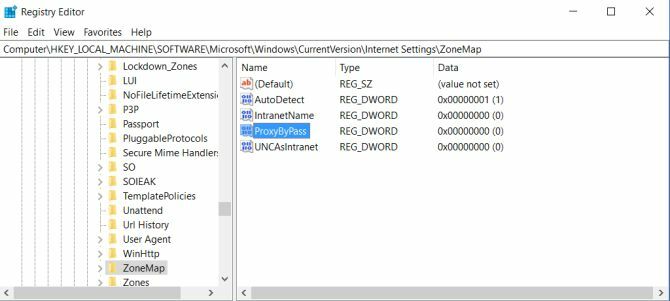
यदि सेटिंग एक फ़ाइल पथ है, तो कुंजी को स्पष्ट या हटाएं। यदि यह 1 या 0 जैसी बूलियन सेटिंग है, तो सेटिंग को 0 में बदलें।
अपने कंप्यूटर को पुनरारंभ करें, फ़ायरफ़ॉक्स को पुनः लोड करें, और पुष्टि करें कि इंटरनेट कनेक्शन फिर से काम कर रहा है।
मैलवेयर या एडवेयर की जांच करें
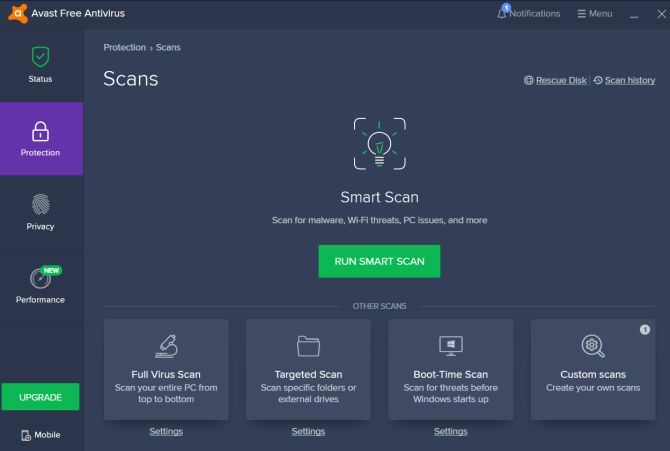
सबसे खराब स्थिति यह है कि आप मैलवेयर से संक्रमित हैं जो आपकी इंटरनेट सेटिंग्स को बदलने के लिए जारी है।
यदि आपके कंप्यूटर पर पहले से एंटीवायरस सॉफ़्टवेयर स्थापित नहीं है, तो बाहर की तलाश करें सबसे अच्छा एंटीवायरस ऐप सर्वश्रेष्ठ कंप्यूटर सुरक्षा और एंटीवायरस उपकरणमैलवेयर, रैंसमवेयर और वायरस के बारे में चिंतित हैं? यहां सबसे अच्छी सुरक्षा और एंटीवायरस ऐप्स हैं जिन्हें आपको संरक्षित रखने की आवश्यकता है। अधिक पढ़ें आप इसे ढूंढ और इंस्टॉल कर सकते हैं। अपने कंप्यूटर पर एक पूर्ण स्कैन चलाएं और किसी भी परेशानी वाले एप्लिकेशन को हटा दें जो इसे पाता है। अच्छा स्थापित करने के लिए यह एक अच्छा विचार भी हो सकता है एडवेयर क्लीनर कैसे एडवेयर अभी भी आपके पीसी के लिए खतरा है और आप इसे कैसे हरा सकते हैंअपने पीसी या मोबाइल पर दुर्भावनापूर्ण पॉपअप विज्ञापनों के रूप में नए ऑनलाइन खतरों के रूप में कुटिल नहीं हो सकता है, लेकिन वे एक समस्या बनी हुई है। सोचो एडवेयर अतीत की बात है? फिर से विचार करना। अधिक पढ़ें , विशेष रूप से एक ब्राउज़र ऐड-ऑन के रूप में।
जानिए कब मांगना है मदद
यदि आपने उपरोक्त सभी विकल्पों की कोशिश की है और आप अपने फ़ायरफ़ॉक्स ब्राउज़र अभी भी इंटरनेट का उपयोग नहीं कर सकते हैं, तो विशेषज्ञों तक पहुंचने का समय हो सकता है।
यदि आप घर पर काम कर रहे हैं, तो अपने आईएसपी को कॉल करें और उन्हें किसी भी समस्या निवारण विकल्पों के माध्यम से चलने दें। वे आपको बता सकते हैं कि आपके क्षेत्र में एक इंटरनेट आउटेज है, या वह है आपके राउटर को पुनरारंभ की आवश्यकता है.
यदि आप काम पर हैं, तो यह संभव है कि आपका आईटी हेल्पडेस्क आपको बताएगा कि नेटवर्क कब डाउन है, या कि प्रॉक्सी सर्वर स्वयं डाउन है। किसी भी तरह से, आपको पता होगा कि समस्या आपके कंप्यूटर के साथ नहीं है।
यदि आप पाते हैं कि आपके पीसी पर मैलवेयर या एडवेयर है, तो अनुसरण करें मैलवेयर हटाने पर हमारा मार्गदर्शक कम्प्लीट मालवेयर रिमूवल गाइडइन दिनों हर जगह मैलवेयर है, और आपके सिस्टम से मैलवेयर का उन्मूलन एक लंबी प्रक्रिया है, जिसके लिए मार्गदर्शन की आवश्यकता होती है। यदि आपको लगता है कि आपका कंप्यूटर संक्रमित है, तो यह वह मार्गदर्शक है जिसकी आपको आवश्यकता है। अधिक पढ़ें यह सुनिश्चित करने के लिए कि यह फिर कभी न हो।
रयान के पास इलेक्ट्रिकल इंजीनियरिंग में बीएससी की डिग्री है। उन्होंने ऑटोमेशन इंजीनियरिंग में 13 साल, आईटी में 5 साल काम किया है, और अब एक एप्स इंजीनियर हैं। MakeUseOf के पूर्व प्रबंध संपादक, उन्होंने डेटा विज़ुअलाइज़ेशन पर राष्ट्रीय सम्मेलनों में बात की और राष्ट्रीय टीवी और रेडियो पर चित्रित किया गया है।


